
누군가 컴퓨터의 웹캠을 제어하는 것을 캠펙팅이라고 합니다. 이것은 신뢰할 수 있는 출처에서 다운로드한 바이러스를 통해 가능합니다.
캠펙팅을 통해 상대방은 무엇이든, 누구라도 사진과 동영상을 찍을 수 있습니다. 다음은 웹캠이 해킹되었는지 확인할 수 있는 몇 가지 징후입니다.
1. 깜박이는 LED
웹캠이 해킹되었다는 일반적인 증상 중 하나는 웹캠 옆에 있는 깜박이는 LED 표시등으로 웹캠이 실행 중임을 나타냅니다. 웹캠이 저절로 켜지는 원인을 찾아야 합니다. 컴퓨터에 설치된 앱일 수도 있고 브라우저에 설치한 확장 프로그램일 수도 있습니다.
확인하는 한 가지 방법은 브라우저와 백그라운드에서 실행되는 애플리케이션을 포함하여 모든 애플리케이션을 하나씩 닫는 것입니다. 애플리케이션을 종료한 후 LED 표시등이 꺼지면 누가 범인인지 알 수 있습니다.
브라우저를 닫은 후 LED 표시등이 꺼지면 문제를 일으키는 브라우저 확장 프로그램일 수 있습니다. 확장 프로그램을 확인하고 하나씩 비활성화하여 범인을 찾으십시오.
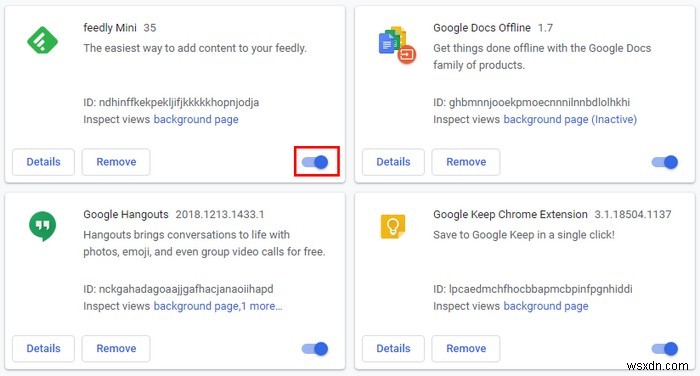
2. 웹캠을 시작하려고 할 때 오류 메시지
웹캠을 시작하려고 하면 웹캠이 이미 활성화되어 있고 웹캠을 사용하는 응용 프로그램을 (의도적으로) 실행하고 있지 않다는 오류 메시지가 표시됩니다. 이는 웹캠이 해킹되었다는 신호일 수 있습니다.
데스크탑에서 작업 관리자(또는 Linux/macOS용 시스템 모니터)를 열어 실행 중인 응용 프로그램을 확인합니다. 어느 것이 범인인지 보려면 하나씩 닫으십시오. 완고하게 종료하고 싶지 않으면 강제 종료/종료 작업. 마지막으로 응용 프로그램을 사용할 필요가 없으면 제거하십시오.

웹캠을 사용하는 프로그램을 제거한 후 여전히 사용 중 오류가 발생하면 바이러스를 제거해야 합니다.
3. 작업 관리자를 확인하여 웹캠이 실행 중인지 확인하는 방법
표시등이 켜져 있지 않지만 여전히 웹캠이 실행되고 있지 않은지 확인하려면 작업 관리자(또는 Linux/macOS의 경우 시스템 모니터)를 항상 확인할 수 있습니다. 이렇게 하려면 작업 표시줄을 마우스 오른쪽 버튼으로 클릭하고 작업 관리자를 클릭합니다.
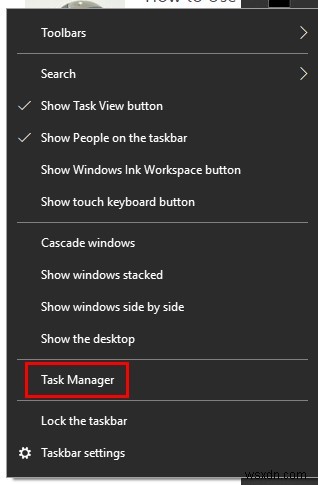
작업 관리자는 프로세스 탭에서 열려야 합니다. 그렇지 않은 경우 프로세스 탭을 클릭하면 목록에 있는 앱이 현재 실행 중인 앱이 됩니다. 웹캠이 목록에 있으면 마우스 오른쪽 버튼으로 클릭하고 "작업 끝내기"를 선택하십시오.
"winlogon.exe"가 보이면 하나만 있어야 합니다. 두 가지가 나열되면 오프라인으로 전환하고 바이러스 백신 프로그램을 사용하여 컴퓨터를 검사합니다. 잠시 후 프로세스 탭으로 돌아가 웹캠이 "마법처럼" 다시 실행되고 있는지 확인하십시오.
4. 웹캠이 이상한 움직임을 보이나요?
오늘날 일부 웹캠은 다양한 방향으로 움직이고 확대 및 축소할 수 있습니다. 이러한 명령을 내리지 않은 상태에서 웹캠이 이러한 움직임을 보이는 경우 원격으로 제어되고 있음이 분명합니다.
5. 내가 만들지 않은 파일 검색
생성한 기억이 없는 오디오 또는 비디오 파일이 보이면 웹캠이 해킹되었음을 확인하는 데 필요한 증거일 수 있습니다. 무언가를 녹화할 때 웹캠이 생성한 파일을 살펴보고 사용자가 생성하지 않은 파일을 찾습니다.
미래의 공격으로부터 자신을 보호하는 방법
웹캠에 대해 약간 편집증이 느껴지고 거의 사용하지 않는 경우 자신을 보호하는 가장 좋은 방법은 웹캠을 테이프로 덮는 것입니다. 이런 식으로 아무도 기록하거나 사진을 찍을 수 없습니다. 그렇게 되더라도 많은 것을 볼 수 있을 것입니다.

또한 가능하면 업데이트된 바이러스 백신 소프트웨어를 사용하여 시스템 전체를 정기적으로 검사하십시오. 컴퓨터를 스캔하기 전에 컴퓨터를 안전 모드로 부팅하십시오. msconfig를 입력하여 이 작업을 수행할 수 있습니다. Cortana 검색 창에서 Enter 키를 누릅니다.
시스템 구성이 열리면 부팅 옵션으로 이동하여 안전 부팅을 선택합니다. 확인을 클릭하면 컴퓨터가 재부팅될 때 안전 모드가 됩니다.

이러한 프로그램 중 하나를 실행한 후 감염이 발견되면 해당 프로그램에 대해 조사하고 웹캠 하이잭에 보고된 프로그램이 있는지 확인하십시오.
또한 모르는 사람에게서 링크가 포함된 이메일을 받을 때 주의하십시오. 디지털 보안을 위협하는 것보다 이메일을 지우는 것이 좋습니다.
무료 Wi-Fi 핫스팟을 사용하지 않으려고 노력하되 꼭 사용해야 하는 경우 VPN을 사용하십시오. 그러나 무료 VPN 서비스는 느리고 안전하지 않으므로 피하십시오.
결론
컴퓨터를 안전하게 유지하는 데 있어 너무 조심해서는 안 됩니다. 위의 도움말에 따라 웹캠이 해킹되었는지 확인하고 안전을 유지하세요.
